Panneau Général
Apostrophes
Remplacer les apostrophes droites par des courbes
Une typographie soignée demande des apostrophes courbes (« ’ »), et non droites (« ' »). Décochez ce réglage pour que le correcteur ne corrige plus les apostrophes droites.
- À l’installation, ce réglage est activé.
Guillemets
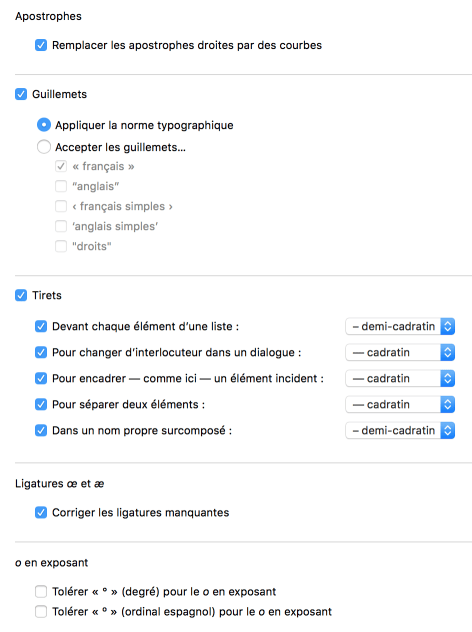
Appliquer la norme typographique
La norme typographique préconise l’utilisation des guillemets français (« ») dans tous les contextes, sauf à l’intérieur d’une citation déjà guillemétée, où les guillemets anglais (“ ”) sont recommandés (ex. : « Nous l’appelions “le petit prince” quand il était enfant », se souvient-elle). À votre choix, le correcteur applique ou non la norme typographique.
- À l’installation, ce réglage est activé.
Accepter les guillemets…
Si vous ne désirez pas appliquer la norme typographique, indiquez le type de guillemets de votre choix. Le correcteur n’affichera aucune alerte sur ces guillemets.
- À l’installation, ce réglage n’est pas activé.
- Pour désactiver les corrections liées aux guillemets sans avoir à modifier les réglages individuels, décochez la case générale de la zone (en haut à gauche).
Tirets
Le tiret typographique est normalement de mise dans les contextes énumérés ci-dessous, mais il se peut que vous y mettiez un trait d’union, parce que vous ne savez (ou ne vous rappelez) pas comment taper au clavier un tiret cadratin ou demi-cadratin. Qu’à cela ne tienne : le correcteur s’en chargera pour vous. Choisissez simplement le type de tiret qu’il doit utiliser en remplacement du trait d’union.
- À l’installation, le correcteur met le tiret recommandé par la norme typographique dans tous les contextes mentionnés. Pour désactiver les corrections liées aux tirets sans avoir à modifier les réglages individuels, décochez la case générale de la zone (en haut à gauche).
Devant chaque élément d’une liste
En typographie soignée, on utilise le tiret demi-cadratin devant les éléments d’une énumération.
Pour changer d’interlocuteur dans un dialogue
En typographie soignée, on utilise le tiret demi-cadratin pour indiquer qu’un autre personnage prend la parole dans les dialogues.
Pour encadrer — comme ici — un élément incident
En typographie soignée, les tirets doubles servant à insérer un commentaire dans la phrase sont des tirets cadratin.
Pour séparer deux éléments
En typographie soignée, on utilise le tiret cadratin pour unir, opposer ou hiérarchiser deux éléments, dans des constructions du type : Tome 2 — La conquête.
Dans un nom propre surcomposé
Quand un nom propre composé (ex. : Pas-de-Calais) fait lui-même partie d’un nom propre composé (ex. : Nord–Pas-de-Calais), le résultat est un nom propre qu’on dit surcomposé. En typographie soignée, on utilise le tiret demi-cadratin entre les deux composantes du nom propre surcomposé.
[v2 et plus] Points de suspension
Remplacer trois points consécutifs par … (un caractère)
En typographie soignée, il est recommandé d’utiliser le caractère unique « … » pour le point de suspension, plutôt que de taper trois points consécutifs. Décochez ce réglage pour que le correcteur ne corrige plus les séquences de trois points.
- À l’installation, ce réglage est activé.
- Sur Mac, le caractère « … » s’obtient par la combinaison de touches Alt + Maj + « l ». Sur Windows et Linux, la combinaison de touches équivalente est Alt + 0133.
Ligatures œ et æ
Corriger les ligatures manquantes
Le français comporte deux ligatures majeures : œ (soudure des lettres o et e) et æ (soudure des lettres a et e). La ligature est soit obligatoire (cœur), facultative (curriculum vitæ ou curriculum vitae) ou interdite (coexister). On omet souvent la ligature là où elle est requise, généralement parce qu’on ne connait pas la combinaison de touches qui la produit. Laissez Antidote y remédier!
- À l’installation, ce réglage est activé.
- Sur Mac, la ligature œ (o + e) s’obtient par la combinaison de touches Alt + « q », et la ligature æ (a + e) s’obtient par la combinaison de touches Alt + « a ». Sur Windows et Linux, les combinaisons de touches équivalentes sont respectivement Alt + 0156 et Alt + 0230.
o en exposant
Tolérer « ° » (degré) pour le o en exposant
Tolérer « º » (ordinal espagnol) pour le o en exposant
Quelques mots se terminant par la lettre o ont une abréviation où le o final doit être affiché en exposant. Exemples : nᵒ (numéro), fᵒ (folio), in-4ᵒ (inquarto). La lettre o en exposant (ᵒ), le symbole de degré (°) et le o ordinal espagnol (º) se ressemblent beaucoup et peuvent être difficiles à décoder. Le correcteur, toutefois, les reconnait bien et vous avise si vous avez employé le symbole de degré ou le o ordinal espagnol là où la lettre o en exposant est requise. Si vous le désirez, le correcteur peut tolérer l’un ou l’autre caractère (selon le réglage) à la place de la lettre o.
- À l’installation, ces réglages ne sont pas activés (l’emploi des symboles erronés est signalé).